Comment libérer de la mémoire sur votre smartphone via WhatsApp


Ne pas avoir assez de mémoire sur votre smartphone est l'un des problèmes les plus courants et qui peut rendre n'importe qui fou. Qui n'a pas tremblé de voir sur l'écran de son mobile "Votre smartphone est plein", "il n'y a pas assez de mémoire sur votre appareil" ou une de ses variantes ? Avec cette astuce WhatsApp vous pouvez libérer plusieurs gigas de mémoire sur votre smartphone.
Si vous êtes comme moi, vous passez certainement plus de la moitié de la journée à discuter sur WhatsApp, L'application se remplit donc rapidement de messages, photos, vidéos ou autres messages vocaux.
Même si le téléchargement automatique est désactivé, tous les fichiers que vous recevez dans WhatsApp - audios, vidéos, mémés, stickers, photos- restent stockés dans l'application et occupent un espace précieux que vous pourriez utiliser pour de nombreuses autres choses.

Comment libérer de la mémoire sur votre smartphone Android
Vous n'avez pas besoin de vous débarrasser complètement d'une conversation pour avoir plus de mémoire (mais vous pouvez le faire aussi, si c'est ce que vous désirez). Vous pouvez en effet sélectionner ce que vous souhaitez supprimer.
Si vous ouvrez l'application WhatsApp et cliquez sur les trois points en haut à droite et cliquez sur Paramètres. Une fois ici, tout ce que vous avez à faire est d'aller dans Utilisation des données et du stockage > Utilisation du stockage, tous vos chats WhatsApp seront immédiatement affichés triés par poids, du plus élevé au plus bas.
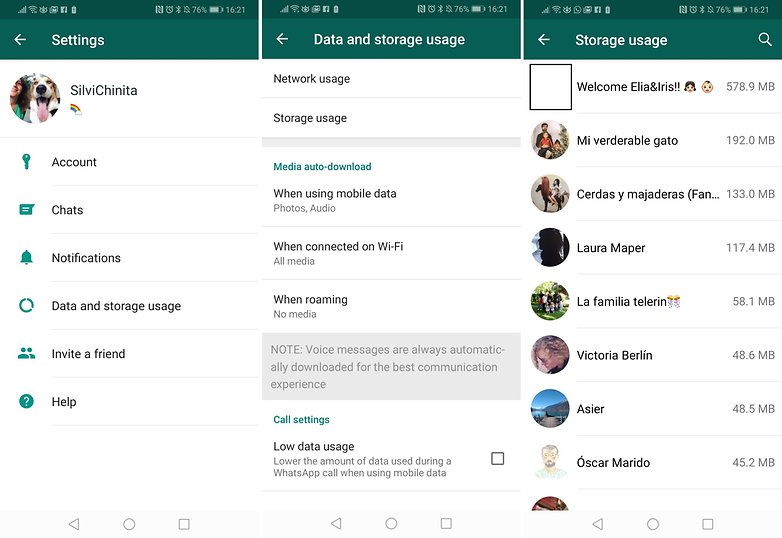
Il est maintenant le moment d'entrer dans l'un d'eux et de cliquer sur Gérer les messages, que vous trouverez en bas à droite. Ensuite, vous devez sélectionner les éléments dont vous voulez vous débarrasser : messages texte, messages audio, photos, vidéos, gifs, documents ou autocollants. Vous n'avez plus qu'à appuyer sur Vider.
Un conseil, gardez toujours un oeil sur les messages vocaux, ils prennent beaucoup de place.
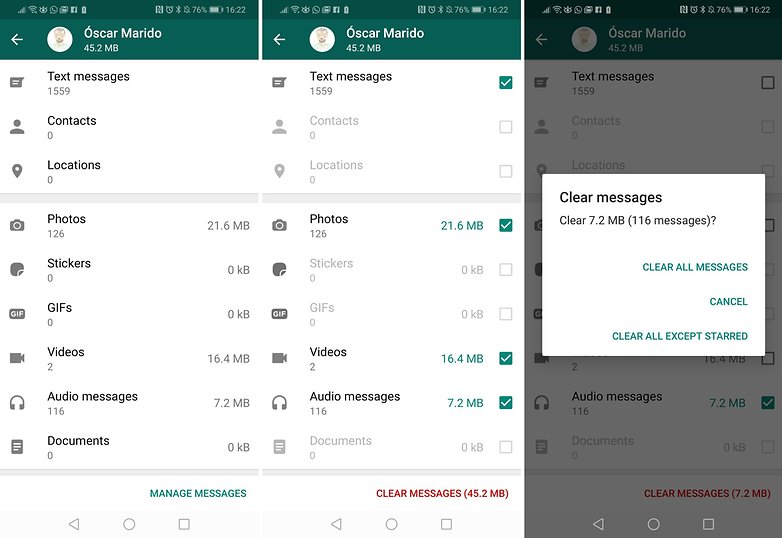
Comment libérer de l'espace sur iOS (iPhone)
Sur les smartphones de la firme de Cupertino, l'application WhatsApp a également la même option. Pour supprimer des vidéos, des photos, des messages vocaux ou les milliers d'autres choses que vous recevez de WhatsApp, vous devez ouvrir l'application, aller dans Paramètres > Données et stockage > Utilisation du stockage et les listes de discussion WhatsApp apparaîtront. Choisissez la discussion que vous voulez et cliquez sur le type de fichiers que vous voulez supprimer de votre iPhone. Cliquez sur Vider et le tour est joué.
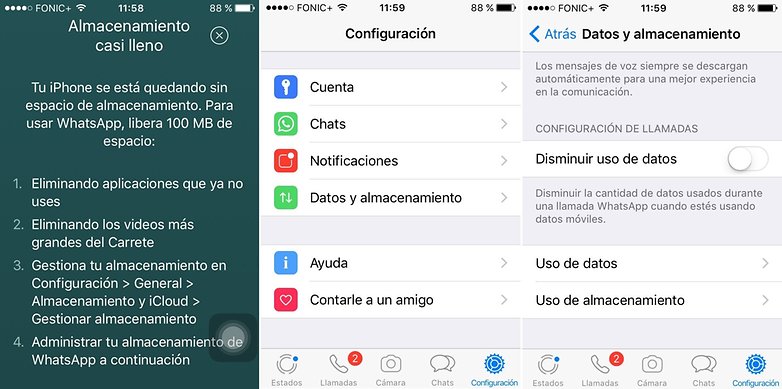
Ce n'est qu'un des nombreux trucs pour libérer de l'espace mémoire sur votre smartphone. Celui-ci m'a sauvé la vie à de nombreuses reprises. C'est rapide, facile et vous n'avez pas besoin d'avoir beaucoup de connaissances "supplémentaires" pour le faire. Mais il y a beaucoup d'autres façons de faire en sorte que votre smartphone ait plus de mémoire.
Avez-vous déjà essayé ?


















Est-ce qu'il n'est pas possible de stocker sur la carte sd les fichiers téléchargés par whatsapp?